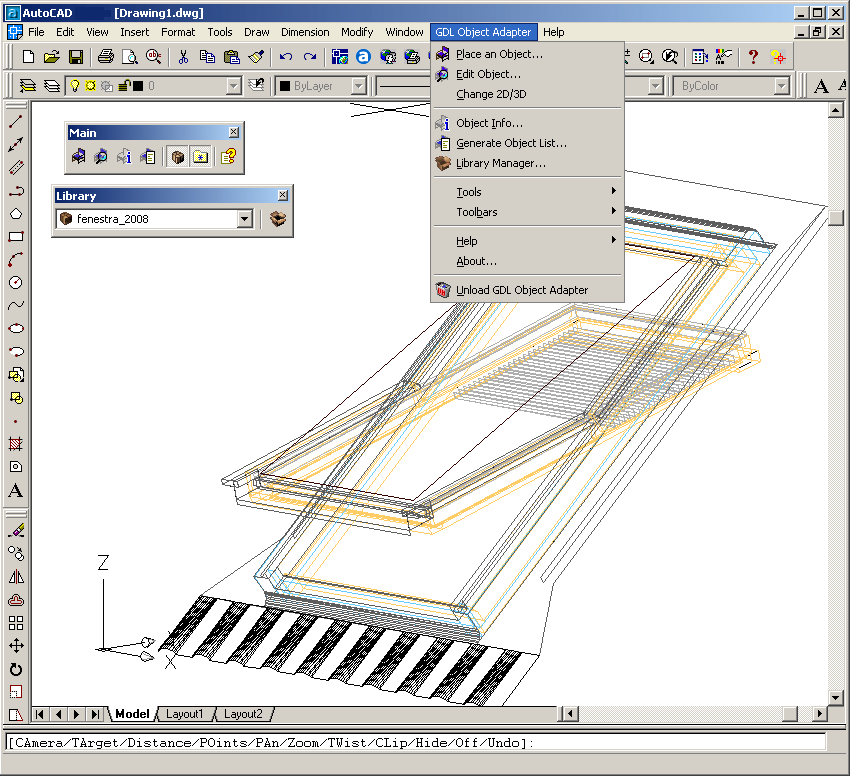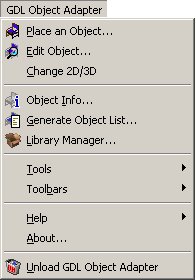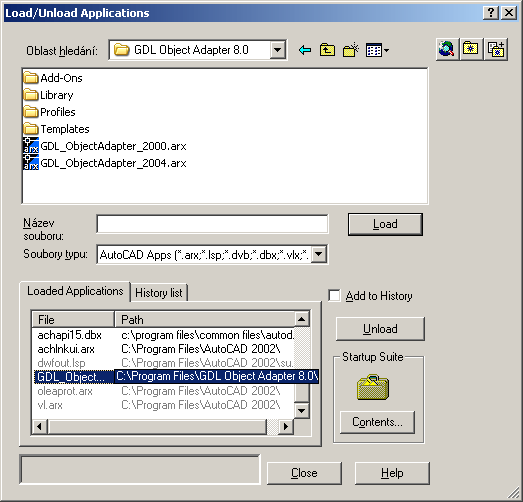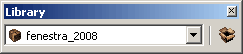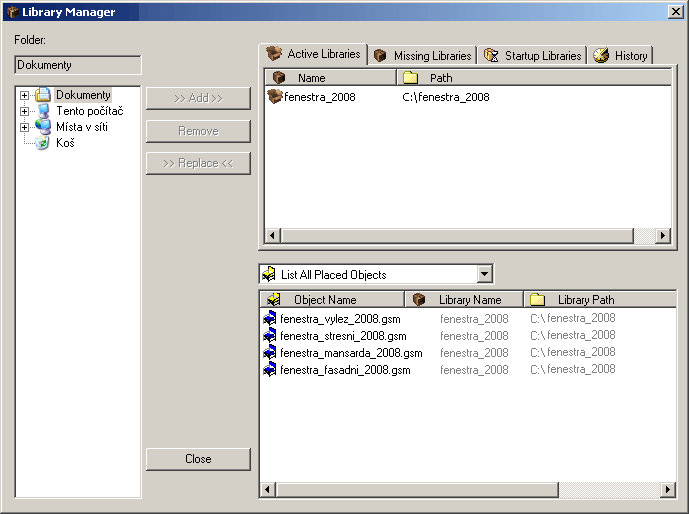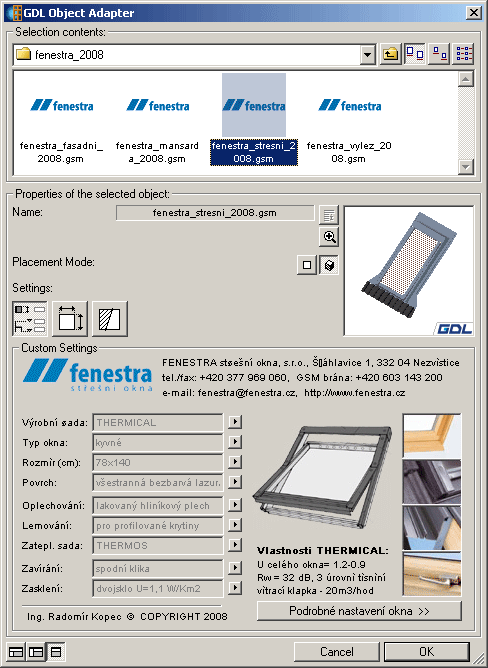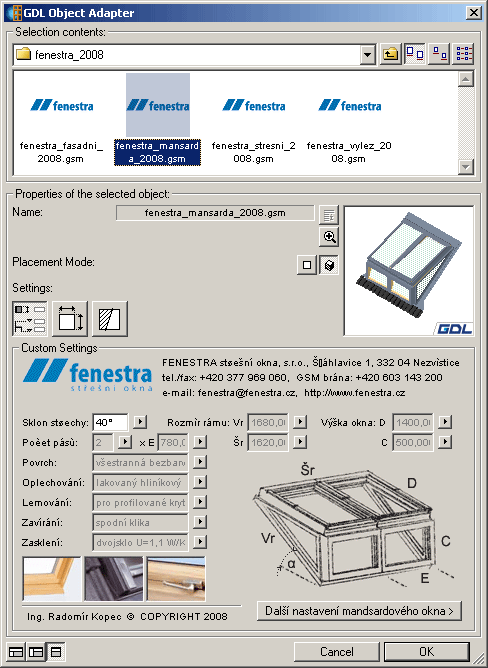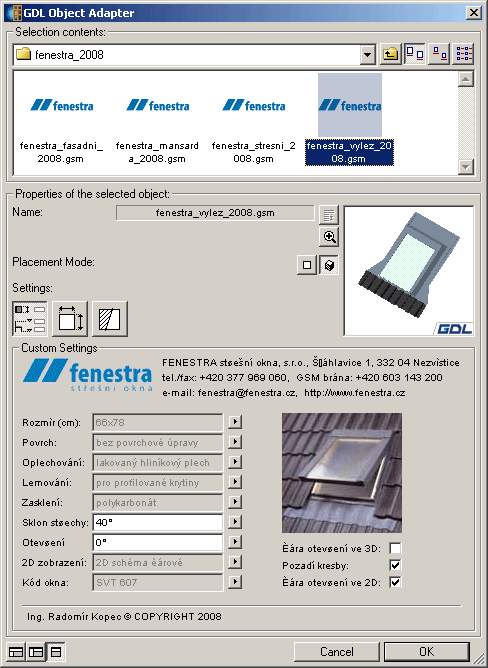|
||||||||||||||||||||||||||||||||||
|
GDL Object Adapter je ARX plug-in pro AutoCAD Release 2000-2005 a Autodesk Architectural Desktop. GDL Object Adapter můžete po registraci stáhnout z http://www.graphisoft.com/products/adapter. Po stažení proveďte instalaci GDL Object Adapter. Pokud instalace proběhla v pořádku, objeví se během startu
Pokud se úvodní logo či nové menu neobjevilo a instalace přitom proběhla v prořádku,
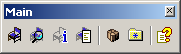
Pro použití knihoven s GDL objekty, musíte provést jejich načtení pomocí Library Manager.
Vyberete GDL knihovnu (musí obsahovat soubor Master.GDL) a načtete pomocí >>Add>> do Active Libraries. 6. Ukázka nastavení střešních oken Před použitím knihoven střešních oken PRIMA FENESTRA, zkopírujte si na váš harddisk složku prima_fenestra_2006. Ukázka vloženého GDL objektu střešního okna PRIMA FENESTRA a rozložení plovoucích lišt a menu v AutoCADu. |